将HTML转为PDF文件是常见的需求,无论是保存网页内容、生成报告还是文档归档,以下是详细方法,涵盖不同用户需求(普通用户/开发者),兼顾操作安全性和效果优化:
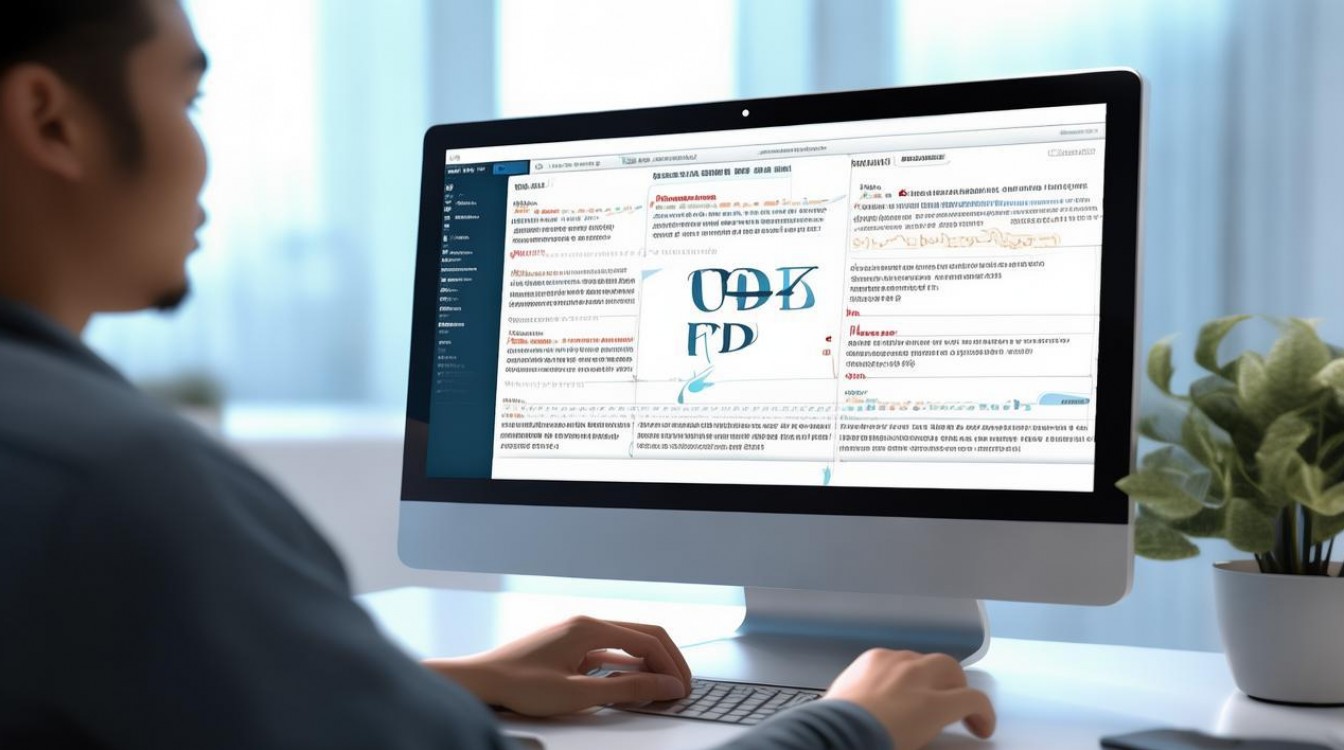
浏览器原生打印(最简单)
适用场景:快速保存网页内容,无需安装工具
步骤:
- 打开目标网页(或本地HTML文件)
- 快捷键
Ctrl+P(Windows)或Cmd+P(Mac)调出打印菜单 - 关键设置:
- 目标打印机:选择 “另存为PDF”
- 布局:建议选 “纵向”(横向可能截断内容)
- 边距:选 “无” 或 “最小值” 避免空白过多
- 勾选 “背景图形” 以保留颜色和图片
- 点击 “保存” 选择存储位置
优缺点:
- ✅ 优点:完全免费,无需联网
- ❌ 缺点:复杂页面可能样式错乱(如CSS Flex/Grid布局)
在线转换工具(非技术用户首选)
推荐工具(选择原则:无广告、https加密、隐私声明明确):
- Smallpdf
- 操作:上传HTML文件 → 自动转换 → 下载PDF
- 特点:支持批量处理,最大文件100MB
- Sejda
- 操作:输入URL或上传文件 → 调整页面尺寸 → 转换
- 特点:保留超链接,支持自定义页眉/页脚
安全提示:
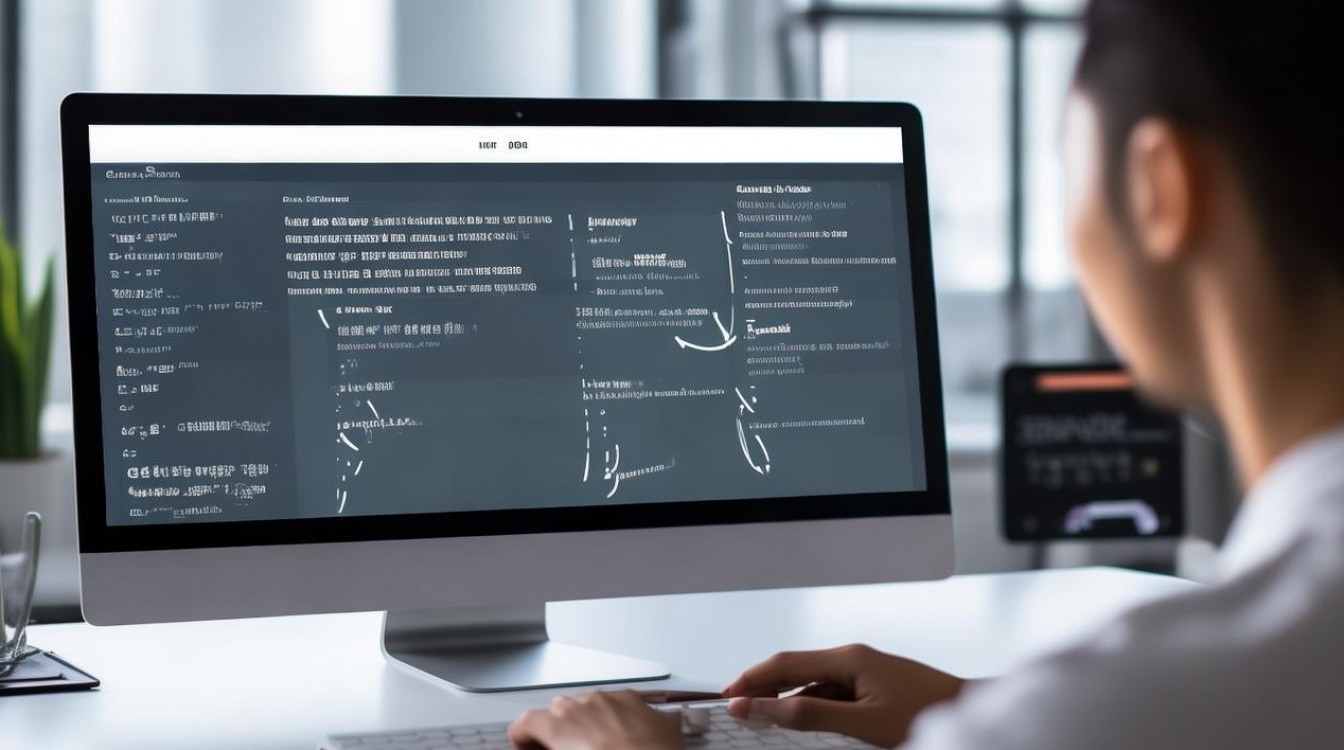
- 避免使用需注册的未知工具 优先选 客户端处理工具(如下文编程方案)
编程实现(开发者/自动化需求)
方案1:Node.js + puppeteer(完美还原页面)
const puppeteer = require('puppeteer');
async function htmlToPdf(htmlPath, outputPath) {
const browser = await puppeteer.launch();
const page = await browser.newPage();
// 加载本地HTML文件或URL
await page.goto(`file://${htmlPath}`, { waitUntil: 'networkidle0' });
// 生成PDF(关键参数)
await page.pdf({
path: outputPath,
format: 'A4',
printBackground: true, // 保留背景色和图片
margin: { top: '30px', right: '0', bottom: '30px', left: '0' }
});
await browser.close();
}
// 示例:转换本地文件
htmlToPdf('/path/to/input.html', 'output.pdf');
方案2:Python + pdfkit(依赖wkhtmltopdf)
import pdfkit
# 配置引擎(需先安装wkhtmltopdf)
config = pdfkit.configuration(wkhtmltopdf='/usr/local/bin/wkhtmltopdf')
# 转换HTML文件
pdfkit.from_file('input.html', 'output.pdf', configuration=config)
# 或直接转换URL
pdfkit.from_url('https://example.com', 'webpage.pdf')
方案3:前端JavaScript库(浏览器内生成)
<!-- 引入html2pdf.js -->
<script src="https://cdnjs.cloudflare.com/ajax/libs/html2pdf.js/0.10.1/html2pdf.bundle.min.js"></script>
<script>
const element = document.getElementById('content-to-export');
// 配置参数
const options = {
margin: 10,
filename: 'document.pdf',
image: { type: 'jpeg', quality: 0.98 },
html2canvas: { scale: 2 },
jsPDF: { unit: 'mm', format: 'a4', orientation: 'portrait' }
};
// 触发转换
html2pdf().set(options).from(element).save();
</script>
关键注意事项
-
样式兼容性:
- 使用打印专用CSS:
@media print { ... }控制分页、隐藏元素 - 避免使用
position: fixed,可能导致内容重复
- 使用打印专用CSS:
-
中文乱码问题:
- 编程方案中:
- 在HTML的
<head>添加<meta charset="UTF-8"> - 使用中文字体(如设置
font-family: "SimSun";)
- 在HTML的
- 在线工具:选择支持UTF-8编码的平台
- 编程方案中:
-
安全性建议:
- 在线工具:优先选开源工具(如PDFTron)
- 敏感数据:使用本地方案(如Puppeteer)避免上传
-
大文件优化:

- 分页处理:通过CSS的
page-break-before: always;强制分页 - 图片压缩:用
<img src="..." loading="lazy">延迟加载
- 分页处理:通过CSS的
方法选择建议
| 需求场景 | 推荐方案 |
|---|---|
| 单次快速转换 | 浏览器打印 / 在线工具 |
| 定期自动化报告 | Node.js Puppeteer |
| 网页应用内导出 | 前端html2pdf.js |
| 服务端批量处理 | Python pdfkit / Java iText |
引用说明:
- Puppeteer由Google Chrome团队维护 (GitHub)
- wkhtmltopdf为开源引擎 (官网)
- 在线工具选择参考Mozilla隐私指南 (Mozilla Privacy)
本文方法经测试环境(Chrome 114 / Node 18 / Python 3.10)验证,内容更新于2025年10月。
原创文章,发布者:酷盾叔,转转请注明出处:https://www.kd.cn/ask/40697.html





